Google Maps เป็นเครื่องมือนำทางที่เชื่อถือได้ซึ่งใช้โดยผู้คนนับล้านทั่วโลก สิ่งที่คุณต้องทำคือป้อนตำแหน่งปัจจุบันหรือจุดเริ่มต้นของคุณ เพิ่มปลายทาง จากนั้น Google แผนที่จะดูแลทุกอย่าง การวัดระยะห่างที่แน่นอนระหว่างจุดสองจุดเป็นสิ่งสำคัญหากคุณรีบร้อน มาดูกันว่าคุณจะทำอย่างนั้นได้อย่างไร
ฉันจะวัดระยะทางบน Google Maps ได้อย่างไร
เมื่อคุณป้อนจุดเริ่มต้นและจุดหมายของคุณ Google แผนที่จะคำนวณระยะทางระหว่างจุดทั้งสองโดยอัตโนมัติ ข้อมูลจะปรากฏเป็นสี่เหลี่ยมสีดำ
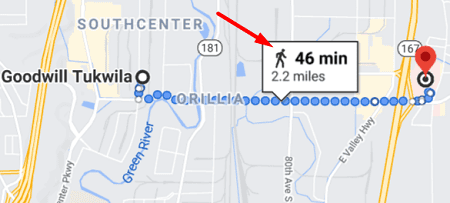
แต่ถ้าคุณต้องการคำนวณระยะทางระหว่างจุดสองจุดขึ้นไป คุณสามารถเพิ่มเส้นตรงบนแผนที่ได้
ฉันจะวัดระยะทางบน Google Maps Desktop ได้อย่างไร
- เปิด Maps และคลิกที่ไอคอน Walking หากคุณต้องการวัดระยะทางที่เดิน
- คลิกขวาที่จุดเริ่มต้นของคุณ
- จากนั้นเลือก วัดระยะทาง จากเมนูบริบท
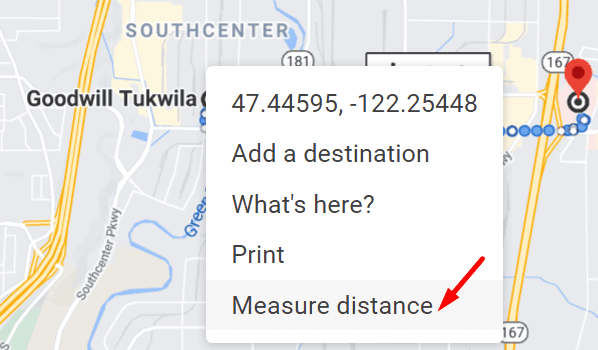
- คลิกอีกครั้งบนแผนที่เพื่อทำเครื่องหมายปลายทาง ระยะทางสามารถมองเห็นได้ที่ด้านล่างของหน้า
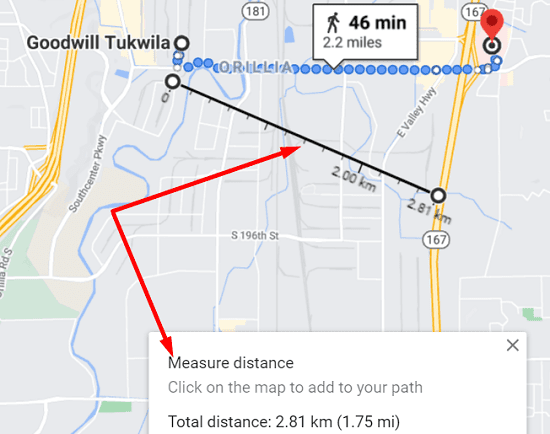
หากคุณต้องการเพิ่มจุดอื่น ให้คลิกบนแผนที่ หรือจะลากเส้นบนแผนที่โดยใช้เคอร์เซอร์ของเมาส์ก็ได้ หากคุณไม่ต้องการข้อมูลนั้นอีกต่อไป คุณสามารถกดปุ่ม X
ฉันจะวัดระยะทางบน Google Maps Mobile ได้อย่างไร
บนมือถือ ขั้นตอนในการปฏิบัติตามค่อนข้างคล้ายกัน
- เปิดแอป Google Maps แล้วแตะจุดใดก็ได้บนแผนที่ค้างไว้จนกว่าหมุดสีแดงจะปรากฏบนหน้าจอ
- แตะ ทิศทาง กล่องและปัดขึ้น
- เลือก วัดระยะทาง.
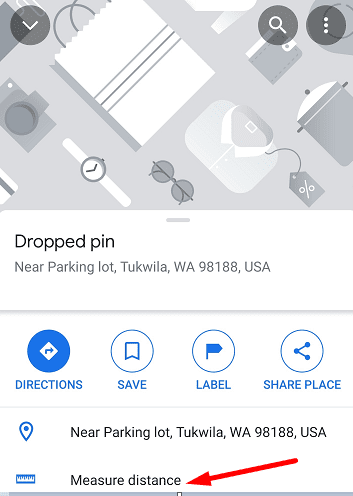
- ย้ายแผนที่จนกว่าจะถึงจุดหมาย ระยะทางถูกทำเครื่องหมายที่ด้านล่างของหน้าจอ
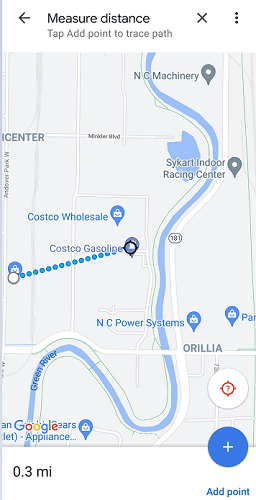
การวัดระยะห่างระหว่างจุดสองจุดบนแอพมือถือของคุณนั้นยากขึ้นเล็กน้อย โดยเฉพาะอย่างยิ่งหากหน้าจอสัมผัสของคุณตอบสนองช้าหรือคุณกำลังใช้ตัวป้องกันหน้าจอกระจกแบบหนามาก
บทสรุป
ระยะทางที่สั้นที่สุดระหว่างจุดสองจุดคือเส้นตรง Google Maps มีตัวเลือก "วัดระยะทาง" โดยเฉพาะซึ่งช่วยให้คุณวัดระยะห่างระหว่างจุดสองจุดบนแผนที่ได้อย่างรวดเร็ว หากคุณสนใจที่จะเรียนรู้เพิ่มเติมเกี่ยวกับ Google แผนที่ โปรดดูคำแนะนำที่มีประโยชน์ด้านล่าง:
- Google Maps: วิธีบันทึกเส้นทาง
- Google Maps: วิธีสร้างเส้นทางส่วนบุคคล